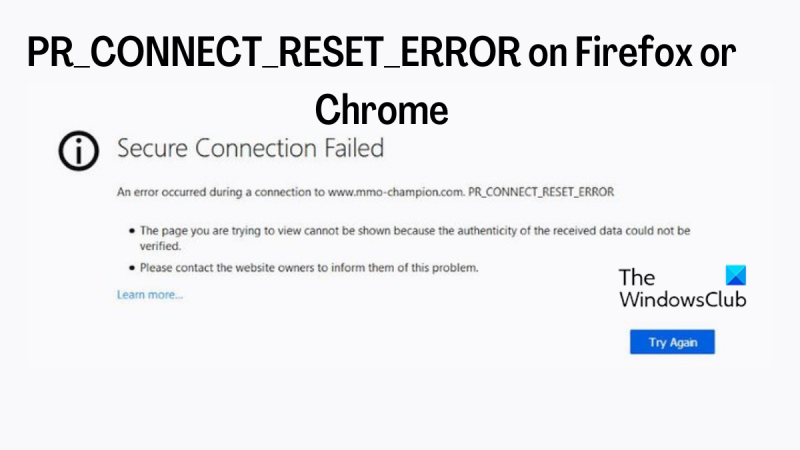Parser.HTMLParseError: thẻ kết thúc không đúng định dạng: dòng 4, cột 3 PR_CONNECT_RESET_ERROR là một lỗi phổ biến có thể xảy ra khi sử dụng Firefox hoặc Chrome. Lỗi này thường xảy ra do sự cố với trang web mà bạn đang cố truy cập.
bạn đang gặp phải PR_CONNECT_RESET_ERROR TRÊN Cáo lửa hoặc Trình duyệt Chrome và đang tìm cách khắc phục? Nếu câu trả lời của bạn là có, bài viết này có thể giúp bạn. PR_CONNECT_RESET_ERROR là một trong những lỗi trình duyệt mà người dùng Firefox và Chrome gặp phải khi mở một trang web trên trình duyệt. Về cơ bản, lỗi này cho bạn biết rằng có điều gì đó đang ngăn trình duyệt của bạn truy cập vào máy chủ (trang web bạn đang cố mở) vì nhiều lý do, bao gồm một phần mềm chặn trình duyệt, cài đặt trình duyệt không chính xác, tường lửa, v.v. Tuy nhiên, không có lời giải thích rõ ràng trong thông báo lỗi.

May mắn thay, có một số giải pháp đã được chứng minh để khắc phục sự cố cũng như sao lưu và chạy Firefox hoặc Chrome và chúng ta sẽ thảo luận về các giải pháp đó trong bài viết này. Trước khi đi sâu vào các phương pháp giải quyết vấn đề, trước tiên chúng ta sẽ xem xét một số tính năng.
Thông báo PR_CONNECT_RESET_ERROR có ý nghĩa gì trong Firefox hoặc Chrome?
Khi bạn cố gắng mở một trang web bằng giao thức HTTPS trong các trình duyệt như Firefox và Chrome, nhưng truy cập bị từ chối vì lý do nào đó, lỗi PR_CONNECT_RESET_ERROR sẽ xuất hiện. Đôi khi lỗi này xảy ra khi bạn cố mở một trang web nhất định trong trình duyệt của mình nhưng các trang web khác tải hoàn hảo.
Trang web bạn đang mở có thể không truy cập được do sự cố có thể do cài đặt mạng được định cấu hình không chính xác trong trình duyệt của bạn. Trong tình huống này, cách tốt nhất của bạn là kiểm tra cài đặt mạng của trình duyệt và thực hiện một số điều chỉnh bằng các phương pháp phức tạp mà chúng tôi sẽ đề cập trong phần tiếp theo của bài viết này.
Tác nhân ngăn chặn quyền truy cập của bạn và gây ra lỗi PR_CONNECT_RESET_ERROR đôi khi có thể là các tệp bị hỏng, bộ lọc giao thức TCP hoặc tường lửa. Bạn sẽ bị chặn truy cập trang web mà bạn đang cố truy cập cho đến khi bạn nhận được giải pháp cho vấn đề này. Các giải pháp được liệt kê dưới đây đã được chuẩn bị để giúp bạn giải quyết vấn đề.
Tuy nhiên, vì chúng tôi không biết nguyên nhân gây ra sự cố nên bạn có thể cần thử một vài cách khắc phục cho đến khi sự cố được giải quyết.
Sửa PR_CONNECT_RESET_ERROR trong Firefox hoặc Chrome
Điều đầu tiên bạn nên làm khi gặp phải PR_CONNECT_RESET_ERROR là khởi động lại máy tính cũng như nguồn Internet bạn đang sử dụng. Cách tiếp cận này đã hữu ích cho một số người và có thể giúp bạn giải quyết vấn đề. Tuy nhiên, nếu bạn vẫn gặp lỗi sau khi khởi động lại thiết bị của mình, bạn nên thử các giải pháp sau:
- Xóa bộ nhớ cache của trình duyệt
- Bật DNS qua HTTPS trong cài đặt proxy của trình duyệt của bạn.
- Tắt cài đặt proxy trong Windows
- Xóa tường lửa và phần mềm chống vi-rút của bên thứ ba.
- Đặt lại DNS
- Tắt tiện ích mở rộng hoặc thử sử dụng cấu hình trình duyệt mới không có tiện ích mở rộng.
1] Xóa bộ nhớ cache của trình duyệt
Lỗi PR_CONNECT_RESET_ERROR có thể do các tệp bộ nhớ cache của trình duyệt bị hỏng đang ngăn bạn truy cập vào trang web mà bạn đang cố mở. Trong trường hợp này, bạn sẽ phải xóa bộ đệm của trình duyệt để khắc phục sự cố nếu bộ đệm thực sự là lý do khiến bạn gặp lỗi. Để xóa bộ nhớ cache của trình duyệt, hãy làm theo các bước sau:
Cáo lửa
không thể bắt đầu dịch vụ trung tâm bảo mật windows
- Trong trình duyệt Firefox, hãy đóng tất cả các tab đang mở ngoại trừ tab bạn đang cố mở và nhấp vào nút ba hàng biểu tượng ở góc trên bên phải của trang chính của trình duyệt.
- Chọn Cài đặt trong menu xuất hiện và nhấp vào Quyền riêng tư & Bảo mật .
- Chuyển sang Cookie và dữ liệu tùy chọn và bấm vào Xóa dữ liệu trước mặt anh ấy
- Kiểm tra Nội dung web được lưu trong bộ nhớ đệm tùy chọn và bỏ chọn tùy chọn còn lại.
- Sau đó bấm vào lau dọn .
Trình duyệt Chrome
- Cố lên ba điểm biểu tượng ở góc trên cùng bên phải của Chrome.
- Nhấn Công cụ bổ sung và lựa chọn Xóa dữ liệu truy cập .
- Cài đặt Khoảng thời gian BẰNG mọi lúc .
- Kiểm tra lịch sử duyệt web , Cookie và dữ liệu trang web khác , Và Hình ảnh và tệp được lưu trong bộ nhớ cache .
- Sau đó chọn Xóa dữ liệu .
Bạn nên khởi động lại máy tính của mình sau khi làm theo giải pháp này rồi thử mở lại trang web.
2] Bật DNS qua HTTPS trong cài đặt proxy của trình duyệt của bạn.
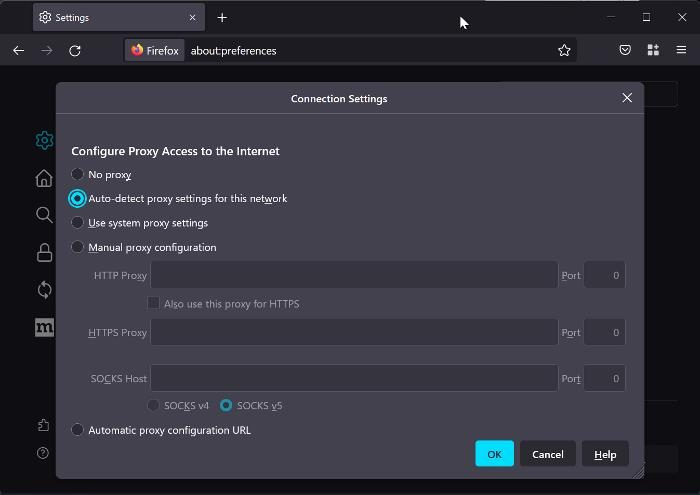
Giải pháp giúp khắc phục lỗi này trên Firefox đối với một số người là bật DNS qua HTTPS trong cài đặt trình duyệt. Do đó, bạn cũng có thể thử điều này bằng cách làm như sau:
- Nhấp vào biểu tượng ba dòng ở góc trên cùng bên phải của trang chủ Firefox và chọn Cài đặt .
- TRONG Tổng quan phần, đi đến Thiết lạp mạng lưới va đanh Cài đặt bên cạnh anh.
- Bây giờ bấm vào Tự động phát hiện cài đặt proxy cho mạng này dưới Thiết lập quyền truy cập proxy vào tùy chọn Internet.
- Cuộn xuống và nhấp vào Kích hoạt DNS qua HTTPS lựa chọn.
- Nhấp chuột KHỎE để lưu các thay đổi.
3] Mở khóa cài đặt proxy và VPN trên PC của bạn.
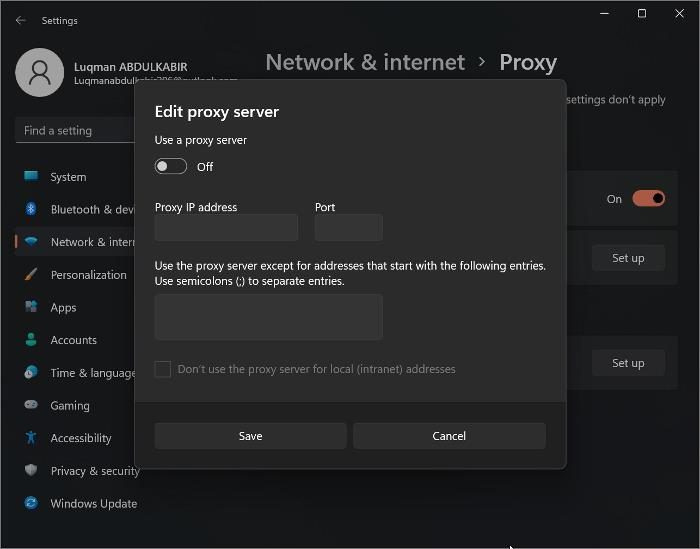
Nhiều người sử dụng máy chủ proxy và VPN để che giấu sự hiện diện trực tuyến của họ. Khi điều này được phát hiện bởi một số trang web, quyền truy cập của bạn có thể bị chặn, điều này có thể dẫn đến lỗi PR_CONNECT_RESET_ERROR. Vì lý do này, bạn nên tắt cài đặt máy chủ proxy trên máy tính của mình, đồng thời xóa VPN đang chạy trên PC. Đây là cách tắt proxy trên Windows:
- Nhấn Cửa sổ + tôi mở Cài đặt .
- Nhấn Mạng và Internet
- Chuyển sang Ủy quyền và chọn nó.
- Dưới Cài đặt proxy thủ công tùy chọn, bấm vào điều chỉnh chống lại Sử dụng máy chủ proxy tùy chọn và vô hiệu hóa nó.
Bạn có thể kết thúc quá trình VPN trên máy tính của mình hoặc xóa nó. Sau đó, đóng và mở lại trình duyệt của bạn và hy vọng lỗi sẽ biến mất.
4] Xóa tường lửa và phần mềm chống vi-rút của bên thứ ba
Tường lửa hay phần mềm diệt virus cũng có thể là tác nhân gây gián đoạn giữa trình duyệt của bạn và máy chủ mà bạn đang muốn truy cập. Trong những trường hợp như thế này, cách hành động tốt nhất là gỡ cài đặt mọi tường lửa hoặc phần mềm chống vi-rút của bên thứ ba đang chạy trên máy tính của bạn và xem lỗi đã được giải quyết chưa.
5] Xóa DNS
Một điều khác bạn có thể làm nếu các giải pháp trước đó không hoạt động là xóa DNS trên PC của bạn. Cách tiếp cận này giải quyết rất nhiều vấn đề về mạng và cũng có thể giúp ích ở đây.
Để đặt lại DNS trên máy tính của bạn:
chrome luôn ở trên cùng
- Nhấp vào tìm kiếm Windows và gõ Dòng lệnh .
- Chọn kết quả tốt nhất để mở cmd .
- Kiểu ipconfig /flushdns va đanh để đi vào .
6] Tắt tiện ích mở rộng hoặc thử sử dụng cấu hình trình duyệt mới không có tiện ích mở rộng.
Chúng tôi không thể loại trừ khả năng các tiện ích mở rộng có quyền truy cập vào các trang web bị chặn ngay từ khi chúng được mở có thể là nguyên nhân của sự cố này. Đó là lý do tại sao bạn nên tắt tiện ích mở rộng mới được thêm vào trình duyệt của mình hoặc sử dụng cấu hình trình duyệt mới không có tiện ích mở rộng để mở trang web.
Nếu không có giải pháp nào ở trên hoạt động, điều này hiếm khi xảy ra, thì bạn nên chuyển sang một nguồn trực tuyến khác. Điều này sẽ hữu ích nếu nguồn internet bạn đang sử dụng bị hạn chế hoặc có vấn đề về kết nối. Vui lòng báo cáo giải pháp phù hợp với bạn trong phần bình luận bên dưới.
Đọc:
- Firefox sẽ không tải xuống hoặc lưu tệp
- Mẹo và thủ thuật Firefox hàng đầu cho người dùng Windows
Tiện ích mở rộng có thể gọi PR_CONNECT_RESET_ERROR không?
Có thể lỗi PR_CONNECT_RESET_ERROR liên quan đến tiện ích mở rộng mà bạn đã thêm vào trình duyệt của mình đang nhận được mối đe dọa giả. Trong trường hợp này, bạn nên tắt hoặc xóa hoàn toàn các tiện ích mở rộng mới được thêm vào để khắc phục sự cố.
Làm cách nào để khắc phục lỗi PR_CONNECT_RESET_ERROR nếu lỗi do giới hạn địa lý gây ra?
VPN có thể được sử dụng để truy cập các trang web bị chặn do hạn chế về địa lý. Vì vậy, nếu bạn nhận được PR_CONNECT_RESET_ERROR trong trình duyệt của mình, bạn nên thử sử dụng VPN.